윈도우11 사진앱으로 배경 흐리게 처리 하는 방법
IT,PC,모바일,스마트폰 정보와 팁 그리고 제품리뷰와 생활정보
윈도우11 사진앱으로 배경 흐리게 처리 하는 방법
요즘들어서 윈도우11에 기본 앱들의 업데이트를 많이 진행하고 있는거 같습니다. 윈도우11 사진 앱 또한 여러가지 기능들이 추가가 되고 있는데요. 이번 글에서는 최근에 추가된 배경 흐리게 처리하는 기능에 대해서 알아 보도록 하겠습니다. 이 기능을 사용을 하기 위해서는 사진 앱을 최신 버전으로 업데이트를 해야 합니다.
만약에 최신 버전으로 업데이트가 안된다면 수동으로 다운받아서 업데이트 하는 방법도 있습니다. https://store.rg-adguard.net/ 사이트에 접속을 하신후에 Product ID 로 " 9WZDNCRFJBH4 " 를 검색을 하시면 앱을 찾을수 있습니다.
윈도우11 사진앱 업데이트 하기
그러면 아래와 같은 목록이 나오는데 이중에서 제일 하단에 있는 Photos 앱을 다운로드 받으시면 됩니다. 다운로드 받은 파일은 msixbundle 이라는 확장자로 되어 있는데 그냥 클릭하시면 업데이트 됩니다.
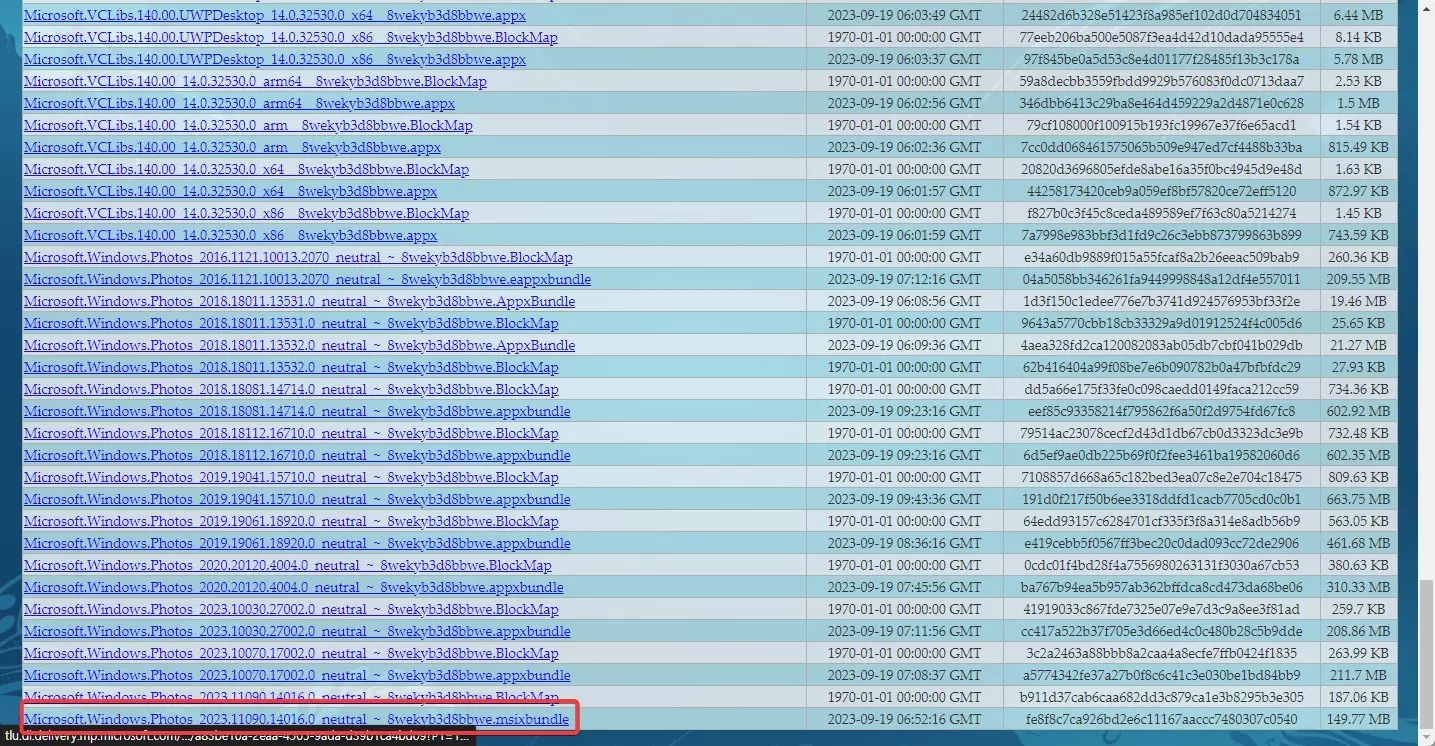
클릭을 하시면 아래처럼 업데이트 화면이 나오고 업데이트 버튼을 클릭을 하셔서 업데이트 진행 하시면 됩니다.
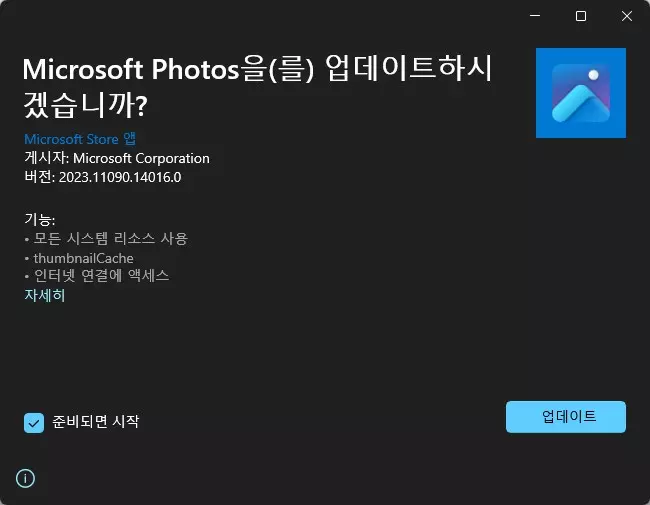
혹은 MS스토어 앱에서 라이브러리에서 업데이트를 진행을 하셔도 됩니다. 하지만, 업데이트가 없다고 나올수도 있습니다. 이런 경우에는 앞에서 말씀 드린 방법을 이용을 해서 직접 다운로드후에 업데이트 진행 하시면 됩니다.
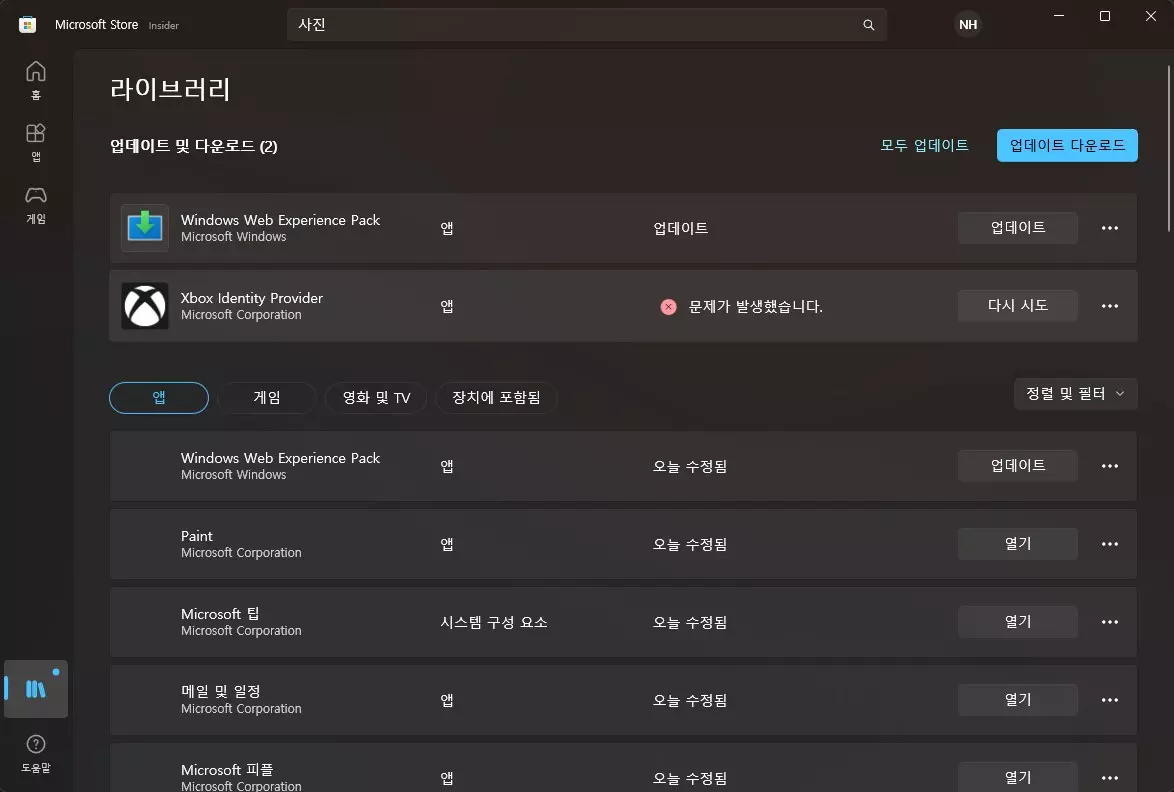
윈도우11 사진앱에서 배경 흐리게 효과주는 방법
이제 사진앱을 최신 버전으로 업데이트를 했으니 사진 앱을 이용을 해서 배경을 흐리게 처리 할수가 있습니다. 사용하는 방법은 간단합니다.
일단, 아래 보시는 것처럼 사진을 여신후에 상단에 있는 편집 아이콘을 클릭을 합니다. 사진앱에서도 기본적인 사진편집이 가능하다는 사실을 모르셨다면 이번기회에 이런 기능도 있다는걸 알아 두시면 좋을거 같아요.
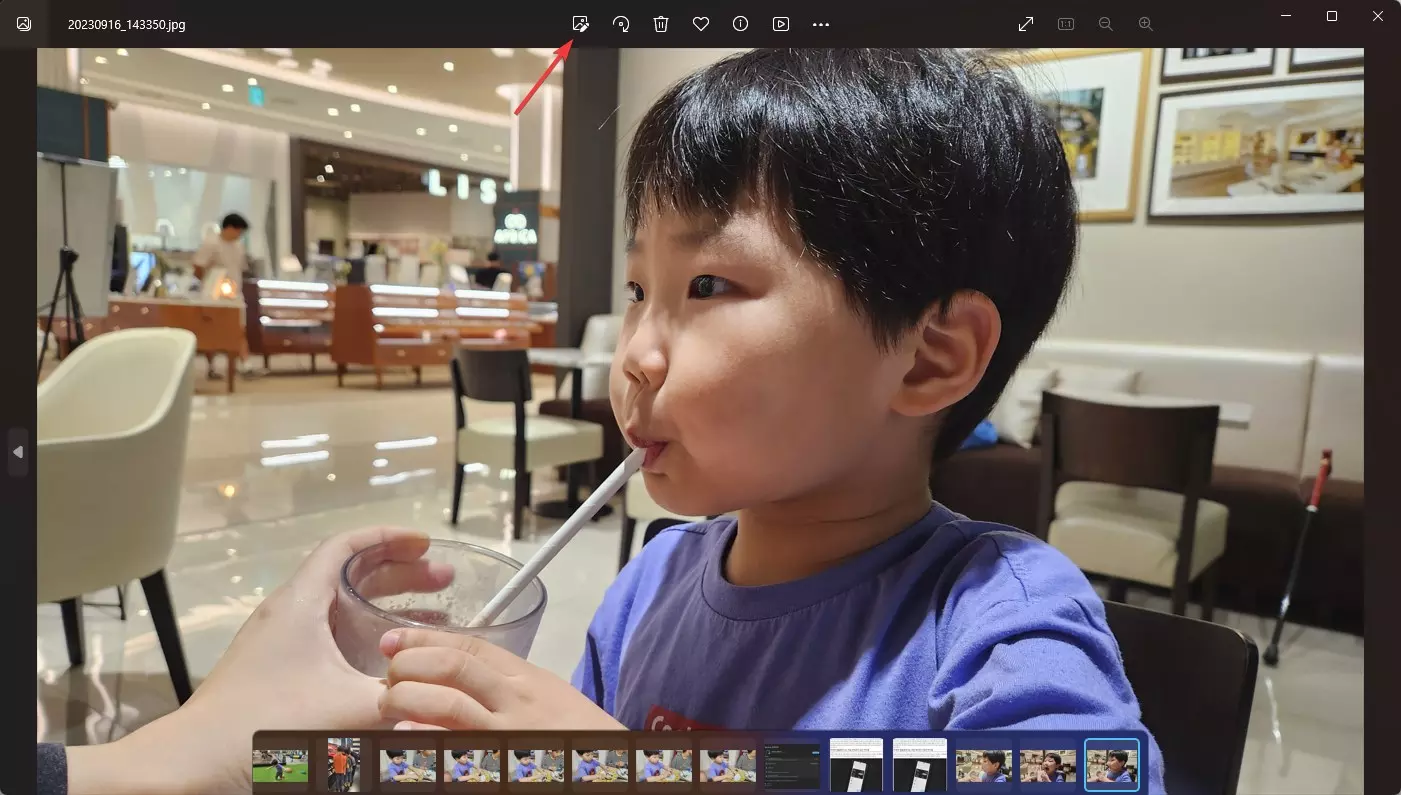
편집창이 열리면 아래처럼 상단에 다양한 효과를 줄수가 있는 버튼들이 있습니다. 이중에서 제일 마지막에 배경 초점 흐리게 하는 기능이 있는걸 볼수가 있습니다. 아이콘을 클릭을 해봅니다.
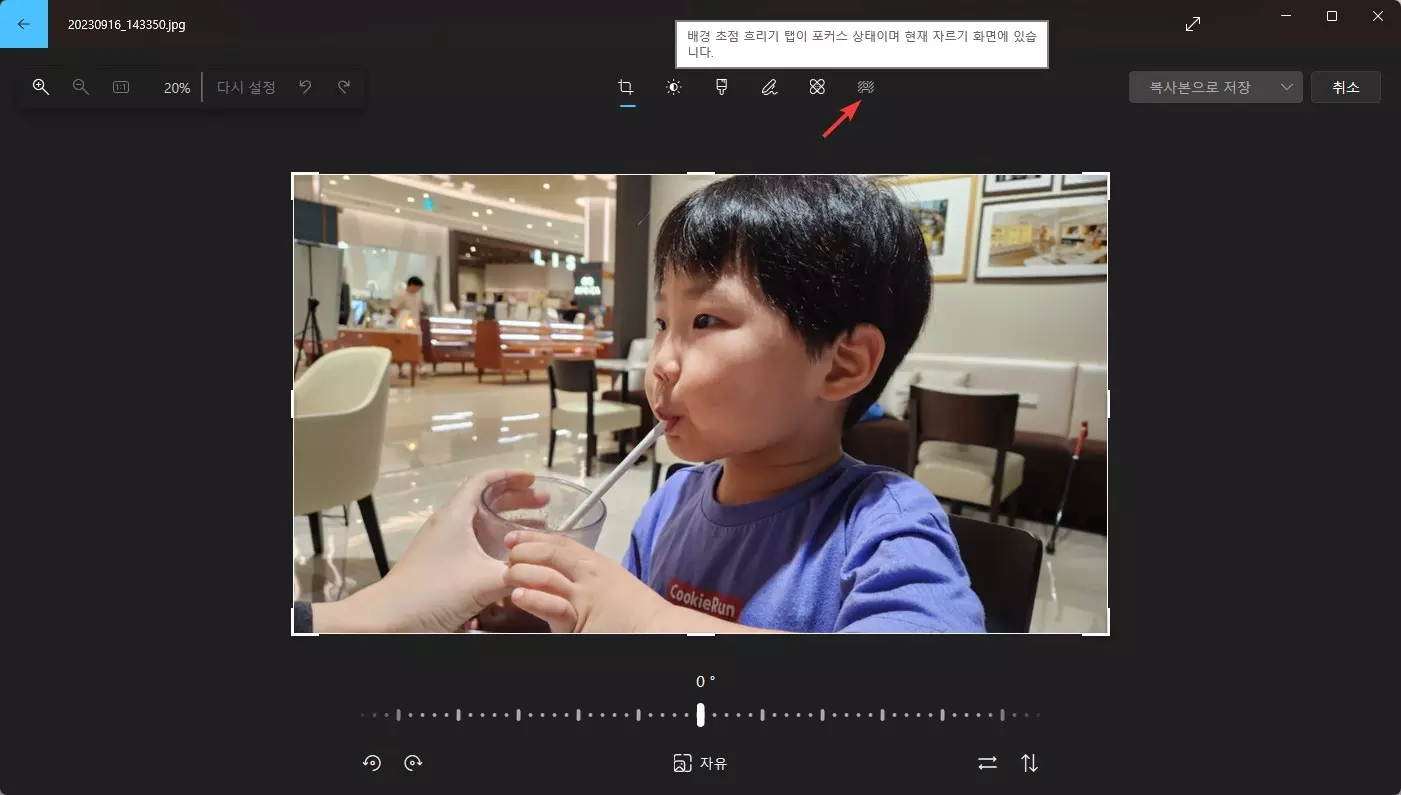
그럼 기본적으로 피사체와 배경을 분리를 해서 배경 부분을 알려 주게 됩니다. 여기에서 흐리기 강도를 조절 해서 배경을 흐리게 처리를 할수가 있습니다.
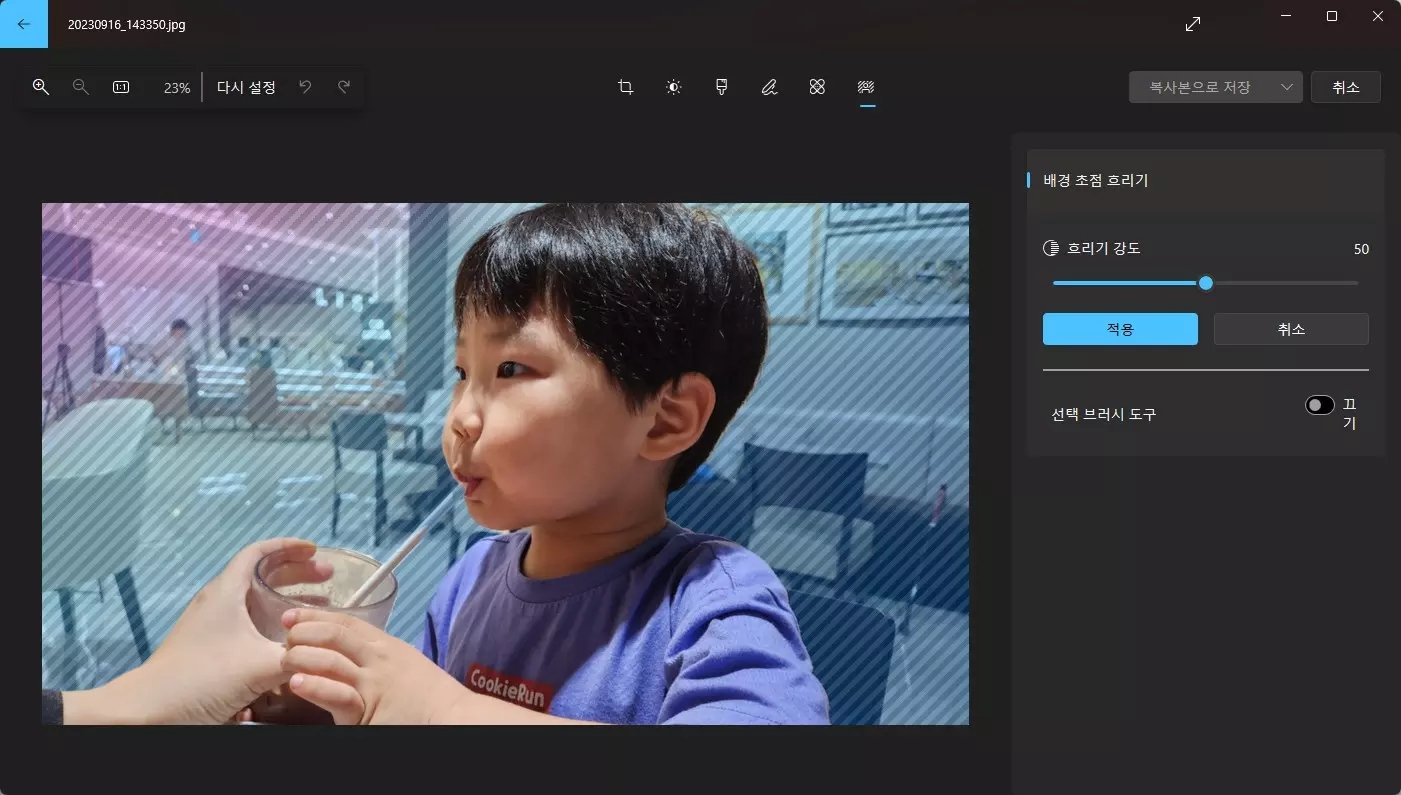
만약에 내가 원하는 부분을 배경에서 빼거나 넣고 싶다면 하단에 있는 선택 브러시 도구를 활성화 해서 브러시를 이용을 해서 배경 부분을 넣거나 뺄수가 있습니다. 원하지 않는 부분까지 배경으로 들어 갔거나 원하는 부분이 배경으로 않 들어 가 있다면 브러시 크기나 영역 선택 해제 등의 기능을 이용을 해서 배경 부분을 마킹 해주시면 됩니다.
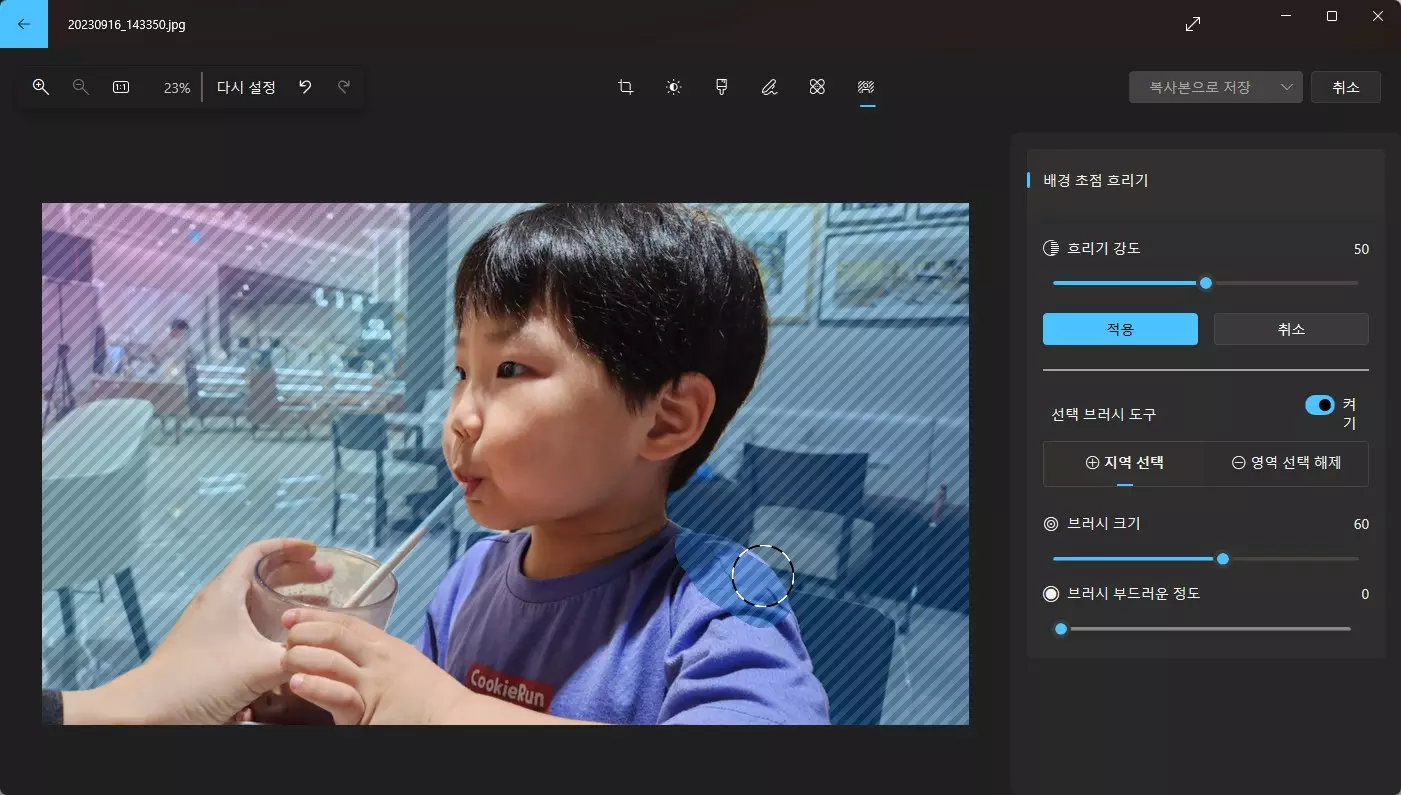
아래는 적용 전후의 사진입니다. 확실히 배경을 흐리게 처리를 하니 피사체가 더 잘 보이고 아웃포커싱 된 효과를 볼수가 있습니다. 이제 포토샵이나 온라인 서비스등을 이용하지 않고 윈도우11 기본 기능만을 이용을 해서 효과를 줄수가 있을거 같네요.


이번 글에서는 최근 업데이트된 윈도우11 사진 앱을 이용을 해서 배경을 흐리게 처리 하는 방법에 대해서 알아 보았습니다. 윈도우11 사용을 하신다면 알아 두셨다가 필요하실때 사용을 하시면 좋을거 같습니다. 다만 아직 업데이트가 안될수도 있으니, 사용해 보고 싶으시다면 앞에서 알려드린 다운로드 방법을 이용해 보시기 바랍니다.
오늘도 포스팅을 보아 주셔서 감사 드리며, 도움이 되셨다면 하단에 있는 구독 & 공감 & 댓글 많이 부탁 드립니다.
